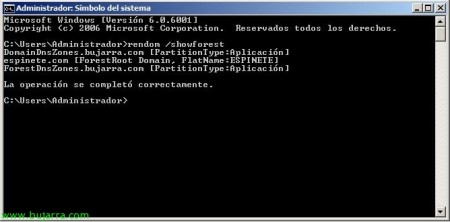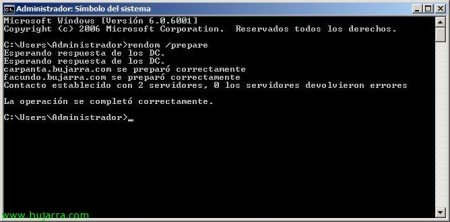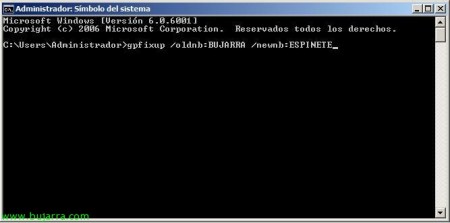Ridenominazione di un dominio in Windows Server 2008
Bene, Spero che questo non ti tocchi mai, o almeno in un'organizzazione complessa, Nel documento vedremo quali sono i passaggi per una corretta ridenominazione del nostro dominio. Ci affideremo all'utilità di Microsoft chiamata RENDOM.EXE; Dovremo tenere conto di alcuni prerequisiti per eseguire la migrazione, così come:
– Il livello di funzionalità del dominio deve essere Windows Server 2003 almeno.
– L'account dell'utente con cui eseguiremo i comandi sarà un membro del gruppo Amministratori dell'azienda.
– Se abbiamo una radice DFS ospitata nel dominio, questi server devono avere almeno Windows Server 2000 SP3.
– Se nell'organizzazione è presente Microsoft Exchange ed è un 2003 SP1 dobbiamo applicare la patch (http://go.microsoft.com/fwlink/?LinkID=122982). Se si dispone di un'altra versione precedente di Exchange o Exchange è installato in un controller di dominio, Non saremo in grado di continuare.
E naturalmente, Backup dei controller di dominio, così come l'Active Directory.
Avviato!!!
Su un controller di dominio viene eseguito: rendom /list file per generare il file Domainlist.xml con le informazioni/la configurazione correnti della nostra foresta.
Pronto,
Modifichiamo questo file Domainlist.xml con Blocco note,
Controlliamo il suo formato e lo modifichiamo.
Dobbiamo modificare la voce DNSname con il nome DNS che vogliamo che il dominio abbia nuovo e NetBiosName con il suo nome NetBios. Lo manteniamo.
Correre: Rendom/Showforest per vedere le modifiche che verranno eseguite, Questo non cambia nulla, È semplicemente per sicurezza,
Ok, Quadrettato,
Ora, per caricare la configurazione che abbiamo appena rinominato, Correre: Noleggio/upload. In questo modo i dati verranno caricati nella partizione di configurazione di Active Directory sul controller di dominio, che è il server FSMO Master operazioni master nome dominio.
Pronto! Successivamente, Questa modifica verrà replicata in tutti gli altri controller di dominio nella foresta, Una volta replicato possiamo continuare.
Per forzare l'immediata risposta, Ci affideremo al comando: repadmin /syncall.
Controlliamo che le repliche siano state effettuate, e possiamo continuare.
Eseguiremo il 'rendom / prepareremo’ Per verificare se ogni controller di dominio nella foresta è pronto per eseguire il comando in modo da poter rinominare perfettamente il dominio. Questo comando non dovrebbe darci alcun errore,
Perfetto, Andiamo avanti,
E infine eseguiamo il comando 'rendom /execute’ per procedere con la modifica del nome a dominio, Controlla di nuovo che tutto sia corretto e continua se tutto è corretto! D'ora in poi avremo una fermata di servizio, Questo è, Tutti i controller di dominio verranno riavviati e se tutto è ancora corretto procederà con la modifica, In caso di guasto durante la modifica, tornerà allo stato precedente senza problemi, Se abbiamo problemi con un controller di dominio, l'ideale è annullarne la promozione e promuoverlo nuovamente.
Ok, comando eseguito, ci dice che tutto era corretto, Speranza…
Ci invierà un messaggio che indica che tutti i controller di dominio verranno chiusi e li riavvierà automaticamente,
Una volta riavviato, Controlliamo che il nuovo dominio sia già disponibile, Abbiamo effettuato l'accesso e proseguito!
È necessario eseguire GPFIXUP.EXE per aggiornare i riferimenti e le associazioni negli oggetti Criteri di gruppo, Quindi per prima cosa eseguiamo il comando: gpfixup /olddns:NOMBRE_DOMINIO_DNS_VIEJO /newdns:NOMBRE_DOMINIO_DNS_NUEVO.
Controlliamo dopo qualche secondo che le direttive siano corrette…
E ora lo stesso, ma con il nome NetBios del dominio: gpfixup /oldnb:NOMBRE_DOMINIO_NETBIOS_VIEJO /newdns:NOMBRE_DOMINIO_NETBIOS_NUEVO.
OK, Pronto anche tu,
Ora come raccomandazione, Riavviare i controller di dominio 2 volte ciascuno e poi i tuoi servi membri e posizioni così come, per ottenere automaticamente il nuovo nome di dominio, dobbiamo tenere conto che il GUID del dominio rimane lo stesso, pertanto, L'appartenenza al dominio non deve scomparire nelle postazioni/server dei membri; se uno di essi fallisce, Ti consiglio di farlo perdere il controllo e rimetterlo dentro, tramite GUI o “Netdom Rimuovi EQUIPO_PELEON /Dominio:NOMBRE_DOMINIO_VIEJO /forza” & “Unisciti a Netdom EQUIPO_PELEON /dominio:NOMBRE_DOMINIO_NUEVO /utente:USUARIO_CON_PRIVILEGIOS /passwordd:PAROLA D’ORDINE
Eseguiamo 'netdom /clean’ per rimuovere tutti i possibili riferimenti al vecchio dominio in Active Directory,
Ok,
E infine all' scongelamento’ Impostazioni di Active Directory e consentire modifiche da questo momento in poi, Dobbiamo eseguire “'Rendom / Fine', Da quando eseguiamo 'Rendom /upload’ Active Directory è stato bloccato per non consentire modifiche.
Ok, pronto, Tutto perfetto.
Possiamo aprire qualsiasi console di Active Directory e verificare che funzioni correttamente.